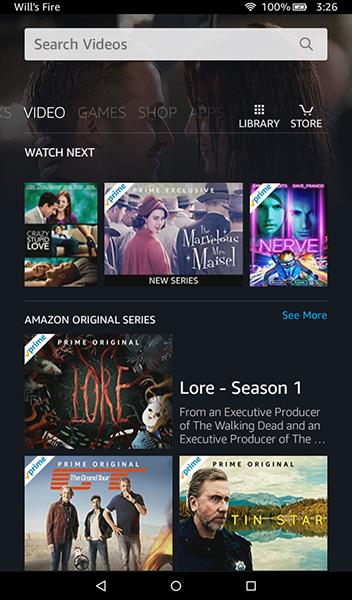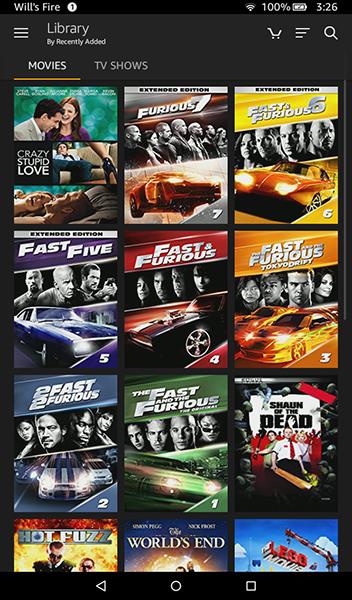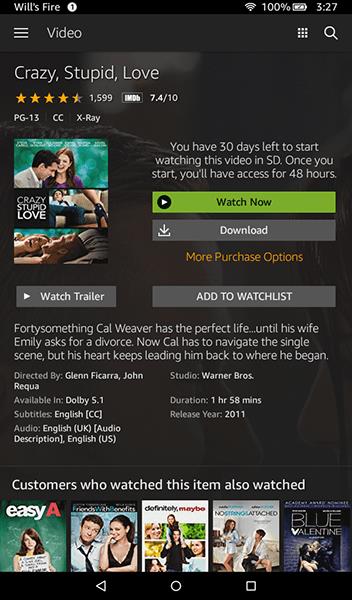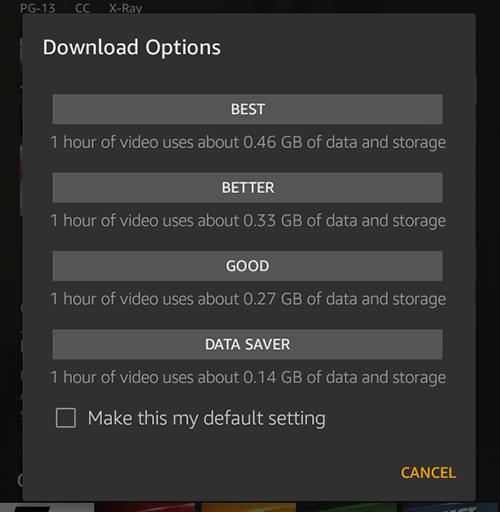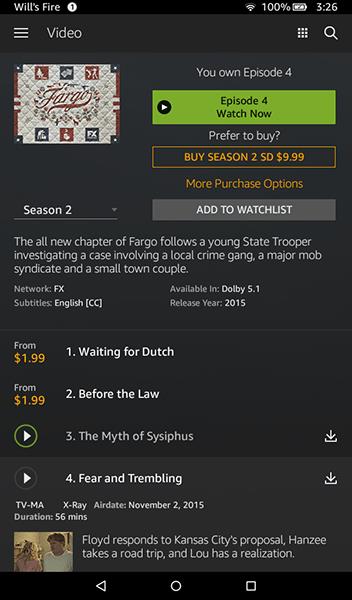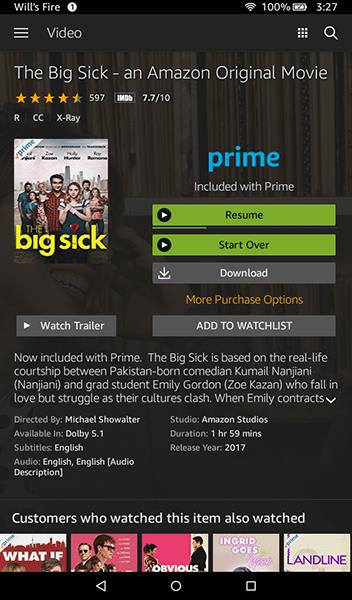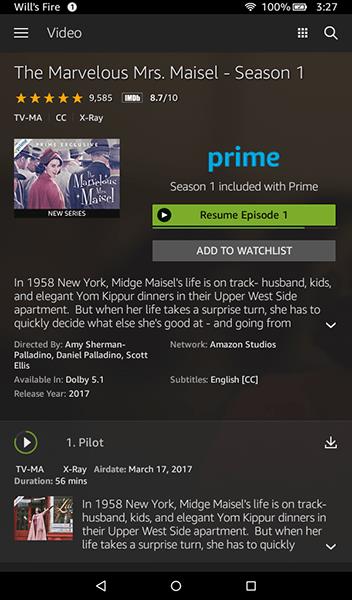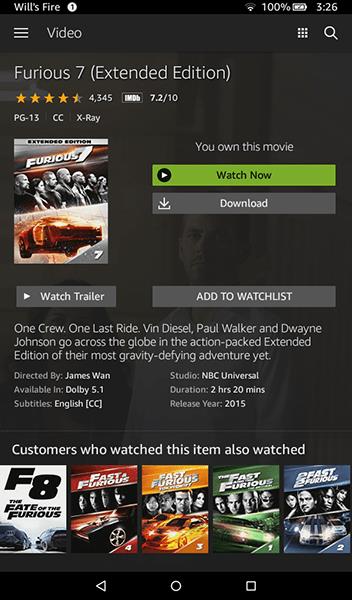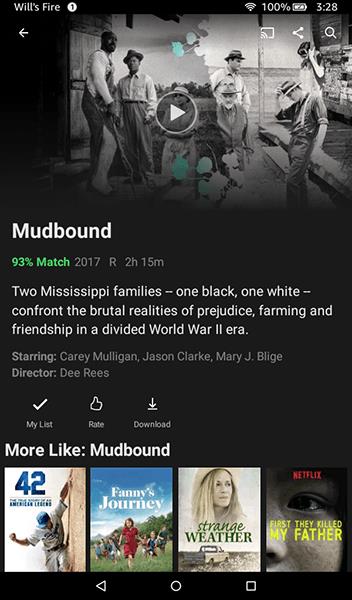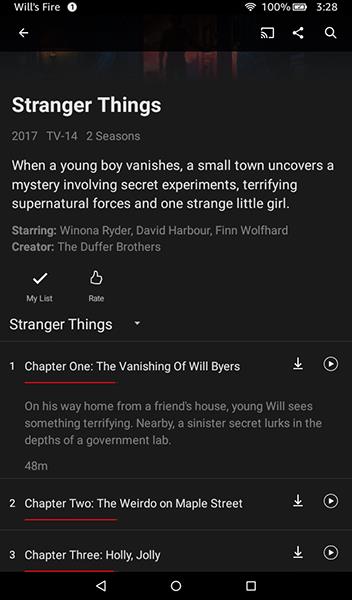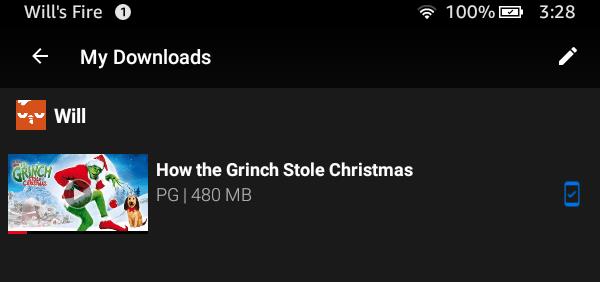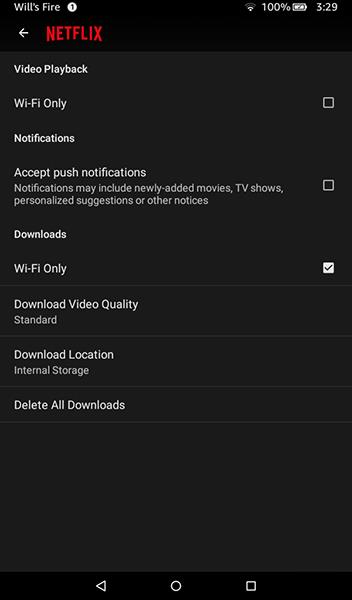Unutar Fire OS-a postoji mnogo opcija koje vam omogućuju preuzimanje omiljenih filmova na tablet radi gledanja u izvanmrežnom načinu rada. Bilo da želite spremiti film kupljen putem Amazona ili iTunesa ili želite preuzeti svoje omiljene filmove za strujanje s Netflixa, na vašem Fire uređaju postoji mnogo opcija za vas.

Pogledajmo kako spremati vaše omiljene filmove na tablet.
Amazon tablete
Amazonova linija Fire tableta jedna je od najvrijednijih u tehnologiji danas. Od Amazon Fire 7 od 50 USD, koji je jedan od najjeftinijih upotrebljivih tableta koje danas možete kupiti, do Amazon Fire HD 8 od 80 USD koji uključuje veći, oštriji zaslon i bolje zvučnike, pa sve do potpuno novog Fire HD 10 koji daje vam full HD zaslon i odlične performanse za samo 150 dolara, tu je tablet koji odgovara vama i vašem proračunu. A ako pričekate jednu od Amazonovih ekskluzivnih rasprodaja, dobit ćete pristup još boljim ponudama, često snižavajući cijenu Fire 7 na samo 30 USD i čak nudeći veći Fire HD 10 po rekordno niskoj cijeni od samo 100 USD s Amazonom promovirane ponude na zaključanom zaslonu.
Uglavnom, ako želite jeftin tablet, Amazon je vaša robna marka. S prilagođenom verzijom Androida dizajniranom za konzumiranje medija i mogućnošću dodavanja trgovine Google Play, lako je dobiti pristup svim svojim omiljenim aplikacijama na jednom mjestu.
Dok drugi tableti, poput Appleovog iPada i Samsungove Tab S-serije, pokušavaju imati dvostruku funkciju kao uređaji za potrošnju i stvaranje medija, Amazonovi tableti jasno daju do znanja da žele da gledate, čitate i slušate što više medija kao što možete. Bilo da tražite nešto za čitanje e-knjiga, gledanje Netflixa ili YouTubea, streamanje glazbe sa Spotifyja ili Amazon Musica ili samo za pregledavanje weba i provjeravanje vijesti, Fire linija tableta savršena je za vas. Iako Fire tableti nemaju nikakvu ugrađenu mobilnu tehnologiju, to ne znači da ne možete ponijeti svoje filmove u pokretu.
Preuzimanje filmova kupljenih putem Amazona
Amazon je jedno od vodećih tržišta za iznajmljivanje i kupnju filmova, a s obzirom na to da Amazon često ima rasprodaje za digitalne kupnje, ima smisla uzeti svoje omiljene filmove za izvanmrežno gledanje kada ste u pokretu ili ne možete streamati internet. Zahvaljujući Amazonovom vlastitom sučelju koje vam omogućuje da pregledavate svoju biblioteku i preporučene videozapise izravno s početnog zaslona, lako je spremiti svoj omiljeni sadržaj na svoj Fire tablet za gledanje filmova u pokretu.
Evo kako to radi.
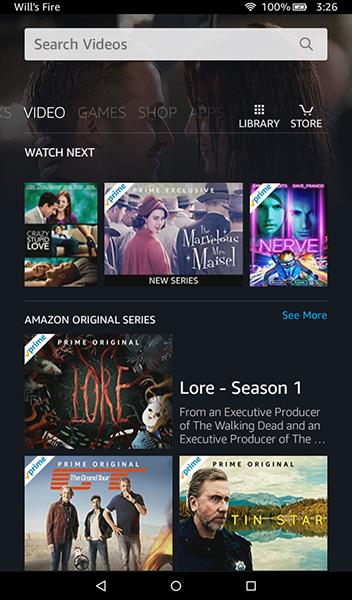
Prvo, kao i sa svime na Fire, morat ćete provjeriti jeste li prijavljeni na svoj Amazon račun. Ovo će osigurati da možete jednostavno kupovati filmove putem Amazona bez potrebe za stalnim ponovnim unosom podataka o računu u tablet.
Nakon što ste prijavljeni, vratite se na početni zaslon i prijeđite prstom duž glavnog sučelja dok ne dođete do kartice Video na početnom zaslonu. Ako ste glavni pretplatnik, vjerojatno ćete vidjeti ovaj popis popunjen sadržajem spremnim za Prime, uključujući originalne Amazonove emisije i filmove i neke od njihovih ekskluzivnih HBO sadržaja. Ako već imate kupnje u svojoj biblioteci, možete dodirnuti ikonu biblioteke u gornjem desnom kutu zaslona za učitavanje cijelog popisa filmova i TV emisija. U suprotnom dodirnite ikonu Store da biste otvorili odgovarajuću trgovinu Amazon Instant Video. Ovdje možete pregledavati filmove za strujanje i one koji se ne struju te odabrati sadržaj za kupnju na svom uređaju.
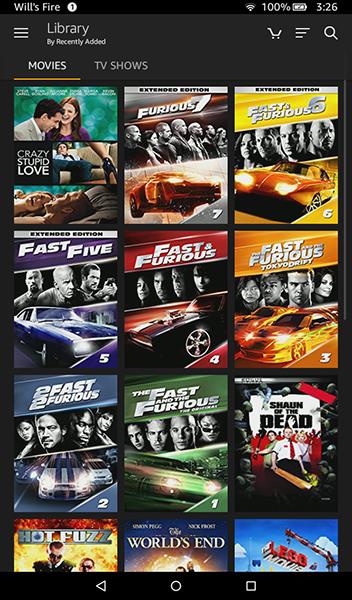
Ako ste pretplatnik na Amazon Prime, poželjet ćete skočiti na karticu Rent or Buy i pregledavati filmove i TV emisije navedene ovdje. Pronaći ćete popis preporučenih kategorija, zajedno s filmovima na rasprodaji i novim izdanjima. Ako tražite pravi film, možete koristiti funkciju pretraživanja da biste ga automatski tražili. Nakon što pronađete film, vidjet ćete opcije za kupnju ili iznajmljivanje sadržaja na svom uređaju. Automatski će se dodati na vaš uređaj i moći ćete pogledati film u svojoj knjižnici.
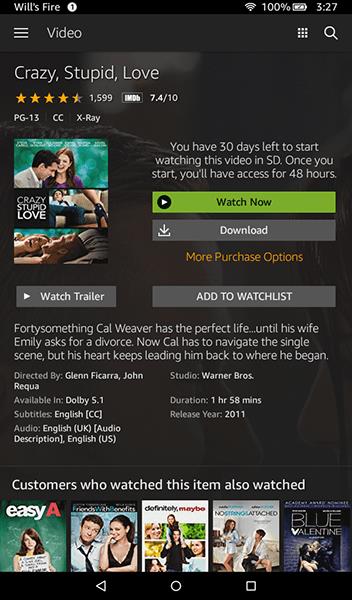
Unutar kartice knjižnice na vašem uređaju vidjet ćete potpuni popis svojih kupljenih i posuđenih filmova, zajedno s popisom vaših TV emisija u zasebnoj kartici. Odaberite film koji želite preuzeti i otvorit će se stranica s informacijama o vašem filmu. Ako posjedujete film, vidjet ćete zaslon koji vas obavještava da ste kupili film, zajedno s opcijom Gledajte sada i opcijom preuzimanja . Kao što se podrazumijeva, pritiskom na opciju Gledaj sada film će se prenijeti na vaš uređaj; dodirom na Download će preuzeti film na vaš Fire uređaj za gledanje izvan mreže.
Ako ste iznajmili film, vidjet ćete ista dva gumba za preuzimanje ili strujanje vašeg videozapisa, ali umjesto prikazivanja upozorenja da ste kupili film, vidjet ćete poruku koja prikazuje broj dana koji su vam preostali za počnite gledati video. Svaka posudba s Amazona mora se pogledati u roku od 30 dana; nakon što film započne, imat ćete pristup da ga završite 48 sati. Čak i ako se film preuzme na vaš tablet, isteći će nakon dodijeljenog vremena.
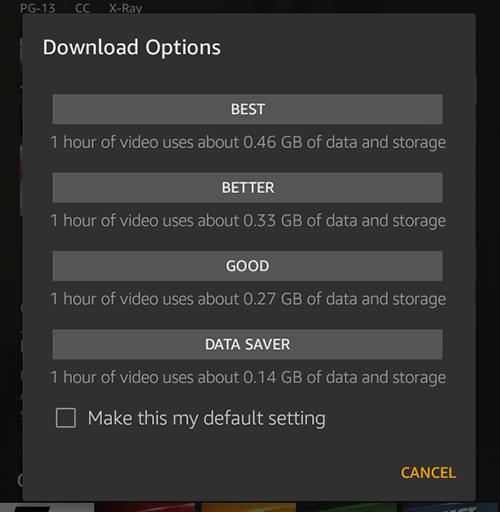
Na kraju, trebali bismo napomenuti da se kupljene televizijske emisije također mogu preuzeti na vaš uređaj, iako ćete morati učitati seriju i pomaknuti se do popisa epizoda sezone kako biste preuzeli svaku emisiju. Za razliku od filmova, gumb za preuzimanje za televizijske emisije naveden je pored naslova svake epizode, kao mala ikona za preuzimanje na desnoj strani ekrana. Svaka se epizoda mora preuzeti zasebno, iako je prilično jednostavno dodati više preuzimanja u vaš red čekanja u samo nekoliko sekundi.
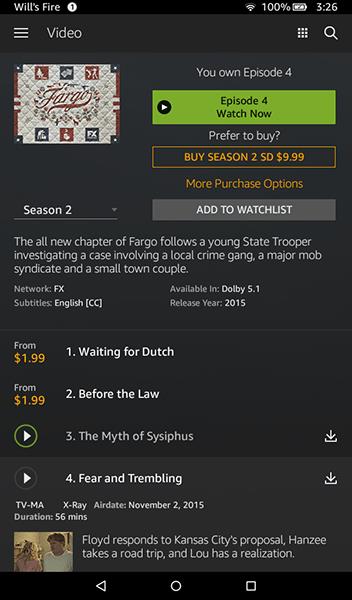
Preuzimanje filmova i emisija koje se emitiraju na Amazon Prime
Ako ste pretplatnik na Amazon Prime, vjerojatno već znate da Amazon uz vašu pretplatu ima široku paletu dostupnih sadržaja. Izvorne televizijske emisije poput The Tick ili filmovi poput Manchester by the Sea dostupni su za gledanje i financirani su ili su u vlasništvu Amazona, ali postoji i širok izbor filmova i TV emisija koje nisu izvorno proizvedene s Amazonom, a koje možete strujati uz svoju pretplatu.
Na primjer, HBO ima široku zbirku svojih starih sadržaja dostupnih na Amazonu, a možete nadoknaditi starije sezone serija kao što je Doctor Who besplatno sve dok ste član Prime koji plaća. Većina, ako ne i sav ovaj sadržaj može se preuzeti na vaš Fire tablet, što olakšava gledanje omiljenih filmova i TV emisija dok ste u pokretu i niste povezani na internet.
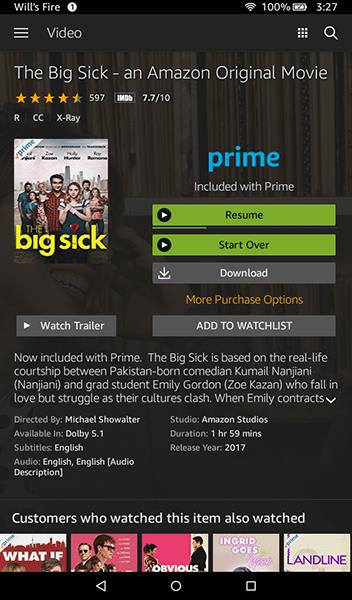
- Kao što je gore opisano, idite na video karticu na početnom zaslonu svog uređaja i dodirnite ikonu Store . Ovo će učitati potpuno sučelje trgovine, sa strujanjem emisija i filmova, zajedno s posudbama i novim izdanjima.
- Za prikaz cijele kolekcije Prime sadržaja, karticu Uključeno s Prime u sredini zaslona. Moći ćete vidjeti cijeli popis filmova i televizijskih emisija dostupnih za Prime streaming. Postoje deseci kategorija navedenih u Amazon Primeu, sa svim dostupnim od preporučenih filmova do originalnih serija napravljenih isključivo za članove Primea, ali gotovo sve se može preuzeti izravno na vaš uređaj. Pronađite svoj odabrani film i dodirnite ikonu za pregled stranice s informacijama o filmu.
- Odavde ćete vidjeti isti prikaz kao što je gore opisano za posuđene i kupljene filmove, ali umjesto prikaza posuđene ili kupljene poruke, vidjet ćete Prime logo zajedno s Uključeno uz Prime . Ispod ovoga su standardni gumbi za Gledaj sada , koji struji sadržaj na vaš uređaj, i Preuzmi , koji izvanmrežno pohranjuje film na vašem uređaju. I kao s vašim kupljenim TV emisijama, možete preuzeti epizode odabranih Prime emisija jednostavnim pritiskom na ikonu za preuzimanje pored naziva svake epizode.
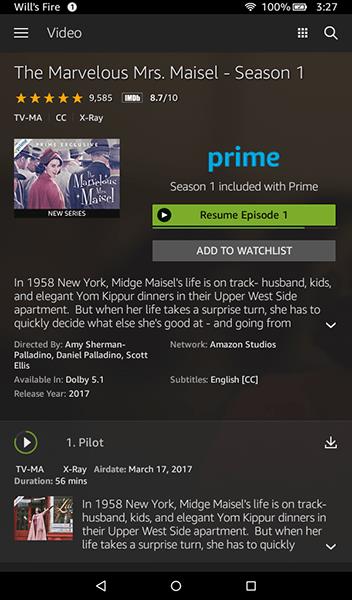
Naravno, postoje neka ograničenja za preuzimanje Prime epizoda na vaš tablet. Kao prvo, ne može se preuzeti svaki Prime naslov. Samo su određeni Prime naslovi dostupni za automatsko preuzimanje, što znači da neki filmovi ili emisije možda neće prikazivati ikonu za preuzimanje.
Ne postoji konačan popis sadržaja koji se može preuzeti, a koji se ne može preuzeti; sadržaj ćete morati preuzimati od slučaja do slučaja. Također biste trebali imati na umu da samo plaćeni Prime članovi mogu preuzimati Prime sadržaj; Članovi Amazon Householda mogu strujati Prime emisije ili filmove, ali neće moći preuzeti te naslove na svoje uređaje. Konačno, postoje neka ograničenja za preuzimanje Prime sadržaja na vašem računu:
-
- Dostupni naslovi mogu se preuzeti samo na dva kompatibilna uređaja odjednom. To znači da ako imate pametni telefon i dva odvojena tableta, samo dva od tih uređaja mogu držati taj preuzeti sadržaj odjednom.
- Ovisno o vašoj lokaciji, preuzeti Prime sadržaj ograničen je na 15 ili 25 naslova odjednom.
- Amazon kaže na svojoj stranici za podršku da preuzeti video zapisi ostaju na vašem uređaju trideset dana i moraju biti gotovi nakon 48 sati od pokretanja filma, slično kao kod posudbe. Nije jasno govori li Amazonova stranica o stvarnim iznajmljivanjima ili zapravo raspravlja o glavnom sadržaju preuzetom na vaš uređaj. Stoga mogu postojati određena vremenska ograničenja prilikom preuzimanja osnovnog sadržaja, slično kao kod posudbe.
Općenito, vidjet ćete da su opcije preuzimanja za sadržaj Prime dovoljno fleksibilne da dobro funkcioniraju za većinu sadržaja koji se struji na mreži, iako nisu tako široko dostupne kao da posuđujete ili kupujete film putem Amazonovog vlastitog tržišta. Na kraju, trebali bismo spomenuti da možete podesiti postavke pohrane za svoje preuzimanje (između interne pohrane i vanjskih mikro SD kartica) u izborniku postavki pod “Pohrana”.
Preuzimanje filmova kupljenih putem iTunesa
Prije nekoliko godina ideja o gledanju filmova kupljenih putem iTunesa ili drugih digitalnih platformi (kao što je Google Play) na vašem Amazon Fire tabletu bila je smiješna. Na kraju krajeva, ne postoji aplikacija iTunes za vaš Fire tablet, a većina tehnoloških kompanija voli zadržati svoju zabavu zaključanu na jednoj platformi kako bi vas zadržale u svom ekosustavu. Ali u listopadu 2017. Disney se udružio s gotovo svim medijskim studijima i tvrtkama za iznajmljivanje filmova kao što su Amazon, Google, Apple i Vudu kako bi dijeljenje vaših filmova između platformi bilo lakše no ikada.
Sinkronizirana Movies Anywhere, a temeljena na izvornoj platformi Disney Movies Anywhere koju medijski div koristi godinama, usluga vam omogućuje sinkronizaciju vaše biblioteke između Amazona, Googlea, Applea i Vudua kako biste sve svoje filmove držali zajedno u digitalnom ormariću koji dijeli se između platformi. Sve dok se vaša kolekcija filmova sastoji od filmova iz partnerskih studija (što uključuje sva velika imena izvan Paramounta, koja razmišljaju o pridruživanju platformi), prijava na račun Movies Anywhere omogućit će sinkronizaciju vaših filmova između uređaja.
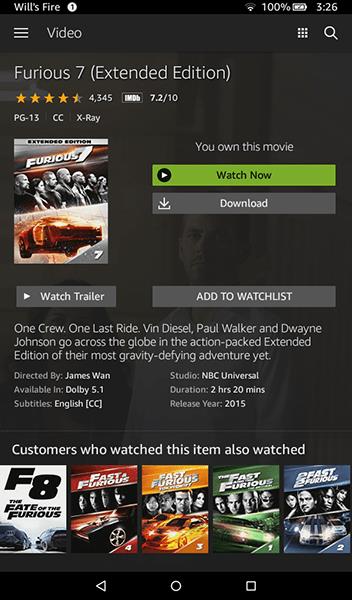
- Idite na web mjesto Movies Anywhere i kreirajte račun. Nakon što se vaš račun aktivira, od vas će se tražiti da sinkronizirate što više svojih medijskih računa.
- Za sinkronizaciju vaše iTunes biblioteke sa svojim Amazon računom, jednostavno se prijavite na obje platforme sa svojim korisničkim imenom i lozinkom, i vidjet ćete svoju biblioteku sinkroniziranu između oba računa. To znači, na primjer, ako ste prethodno kupili filmove na iTunesu i Amazonu, vidjet ćete da se ti filmovi popunjavaju i unutar vašeg iTunes računa i unutar vašeg Amazon računa. Možete sinkronizirati sva četiri računa kako biste bili sigurni da se vaša multiplatformska biblioteka pojavljuje na uređajima, tako da ako ste kupili filmove sa svih strana interneta, konačno ih možete pogledati na jednom mjestu.
- Nakon što sinkronizirate svoju biblioteku, možete preuzeti aplikaciju Movies Anywhere na svoje tabletno računalo ili možete jednostavno upotrijebiti opciju biblioteke na kartici Videozapisi da preuzmete svoje filmove za izvanmrežno gledanje. Budući da će se vaša sinkronizirana biblioteka pojaviti kao sadržaj Amazona, samo slijedite iste gore navedene korake za preuzimanje filmova za izvanmrežno gledanje. Pojavit će se u dijelu Library kartice vaših videozapisa na početnom zaslonu i mogu se neograničeno spremati na vaš uređaj.
Preuzimanje filmova koji se emitiraju na Netflixu
Konačno, svaki korisnik Netflixa također može koristiti aplikaciju Netflix za preuzimanje odabranih filmova i TV emisija iz aplikacije Netflix na vaš Fire tablet radi izvanmrežnog gledanja. Ne radi svaki film ili emisija na Netflixu ispravno niti se može preuzeti za izvanmrežno gledanje na Netflixu, a postoje i neka ograničenja, ali većinom svi koji žele gledati strujanje sadržaja na Netflixu kamo god krenu, bez korištenja podataka planiraju, to mogu učiniti sa svojim Fire tabletom.
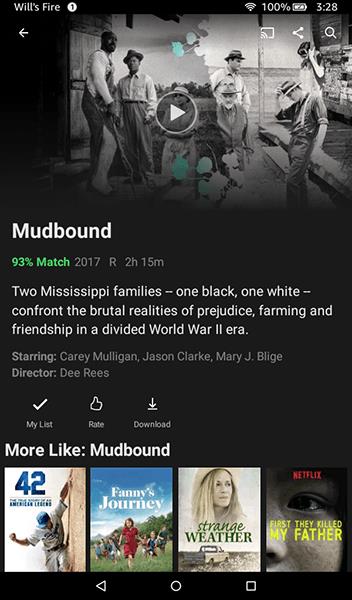
- Ako već niste, morat ćete zaroniti u Amazon Appstore kako biste preuzeli Netflix i prijavili se svojim računom.
- Nakon što ste prijavljeni, odaberite odgovarajući račun ili profil povezan s vašim vlastitim Netflix popisom i postavkama.
- Da biste preuzeli sadržaj s Netflixa na svoj Fire tablet, jednostavno potražite sadržaj koji želite preuzeti i učitajte stranicu emisije ili filma na svoj uređaj. Kao i kod Amazon Primea, ne može se sve preuzeti na vaš uređaj i možete pronaći filmove ili emisije koje jednostavno nije moguće preuzeti. Prema našem iskustvu, gotovo svaki Netflix Original može se preuzeti i pohraniti, kao i širok izbor sadržaja trećih strana poput The Boss Baby ili How the Grinch Stole Christmas. TV emisije poput Riverdalea također se mogu preuzeti, ali neke serije poput Gilmore Girls ili Shameless ne mogu se preuzeti na vaš uređaj. Isto tako, Disneyevi filmovi poput Incredibles 2 ili Lilo and Stitch također se ne mogu preuzeti, iako njihova Dreamworks konkurencija to dopušta.
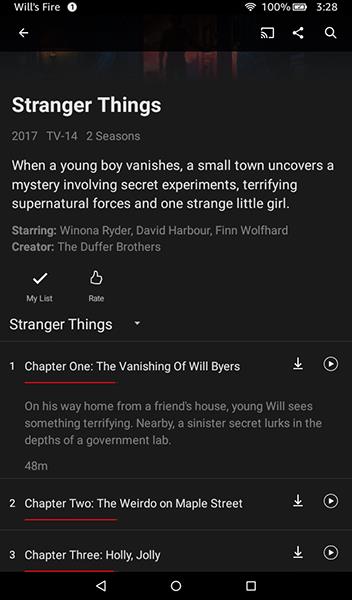
Općenito, morat ćete uzeti sve od slučaja do slučaja prilikom strujanja na Netflixu. Ako je opcija tu, ili ćete vidjeti ikonu Preuzmi koja se pojavljuje pored opcije za dodavanje filma na vaš popis i ocjenjivanje sadržaja, ili ćete vidjeti ikonu koja se pojavljuje pored svakog naslova epizode za televizijsku seriju. Svoju preuzetu seriju možete pronaći tako da dodirnete gumb izbornika u gornjem lijevom kutu i dodirnete opciju Moja preuzimanja s ovog popisa. Popis preuzetih medija prikazat će veličinu preuzimanja, a pomoću ikone na vrhu stranice možete odabrati stavke koje želite ukloniti. Konačno, možete podesiti svoje postavke preuzimanja pomicanjem skroz do dna ovog popisa i dodirivanjem opcije Postavke aplikacije . Odatle možete promijeniti kvalitetu videozapisa za preuzimanje, lokaciju preuzimanja (uz izbor između unutarnje pohrane ili korištenja vaše mikro SD kartice) i, naravno, možete ukloniti sva preuzimanja sa svog uređaja.
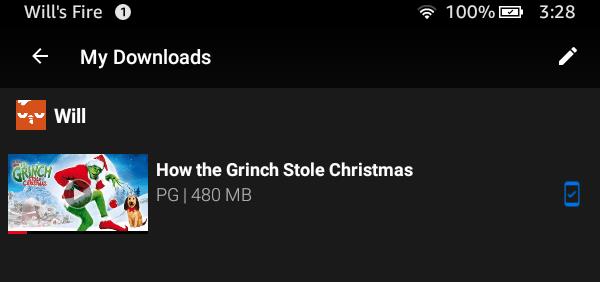
Kao i kod Amazon Primea, postoje neka ograničenja u pogledu toga što možete učiniti s preuzimanjem sadržaja na svoje uređaje. Određeni filmovi istječu nakon određenog vremena preuzimanja na vaš uređaj, a kao i kod Amazon Primea, neki filmovi ili televizijske epizode istječu 48 sati nakon što ih počnete gledati. Te naslove možete obnoviti i ponovno preuzeti, ali neki naslovi mogu se preuzeti ili obnoviti samo određeni broj puta prije nego što izgubite mogućnost preuzimanja tog sadržaja. Ograničenja preuzimanja ovise o studiju i distributeru koji stoje iza filma ili serije, a svako se ograničenje postavlja od slučaja do slučaja. Primit ćete upozorenje od Netflixa prije nego što dosegnete konačni broj preuzimanja, zajedno s datumom za taj naslov.
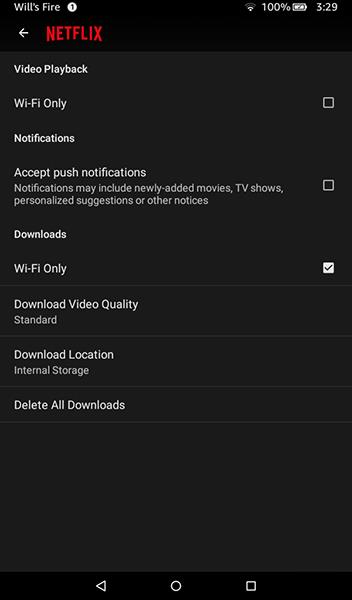
Fire Tableti i preuzimanje filmova
Bilo da odlučite kupiti Fire 7 po povoljnoj cijeni od samo 50 USD ili odlučite nadograditi na Fire HD 8 ili Fire HD 10, očekuje vas sjajno iskustvo gledanja vaših omiljenih filmova i televizijskih emisija u strujanju i izvan mreže. Dok neki filmski servisi — ponajviše Hulu — tek trebaju dodati offline gledanje u svoje aplikacije, bilo koji iznajmljeni ili kupljeni sadržaj unutar Amazona može se spremiti izravno u pohranu vašeg uređaja. Isto tako, mnoštvo emisija i filmova koji se emitiraju na Amazon Prime i Netflixu mogu se spremiti na vaš uređaj za izvanmrežno gledanje, iako svaki od njih dolazi sa svojim dobrim dijelom ograničenja.
I konačno, zahvaljujući usluzi Movies Anywhere, možete gledati svoje kupljene iTunes, Google Play, Vudu i Ultraviolet sadržaje preuzete izravno na vaš Fire tablet. Ako planirate kupiti novi Fire tablet za praznike, bit ćete sretni znati da vaš omiljeni sadržaj može ići sa vama kamo god išli.
Za daljnje čitanje i pomoć pogledajte instalaciju trgovine Google Play na svoj tablet.